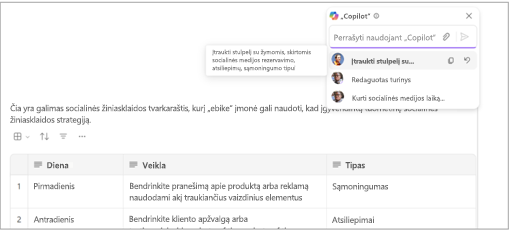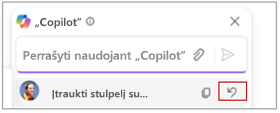Pastaba: Norint naudoti „Copilot“ programoje „Loop“, reikalinga „Microsoft 365 Copilot“ licencija. Tačiau vis tiek galite bendradarbiauti bendrindami „Copilot“ turinį su licencijos neturinčiais „Loop“ vartotojais. Sužinokite daugiau apie „Microsoft 365 Copilot“ licencijavimą ir „Microsoft 365 Copilot“ planus.
Jei „Copilot“ rezultatai jums netinka, apsvarstykite galimybę perfrazuoti arba tikslinti tekstą. Su „Copilot“ programoje „Loop“. galite peržiūrėti ir modifikuoti „Copilot“ sugeneruotą išvestį, kad įsitikintumėte, jog ji teisinga.
-
Pasirinkite Nukopijuota
-
Pakeiskite toną: "Make this text sound professional" (padaryti šį tekstą profesionalų) arba "Make this sound more enthusiastic" (padaryti šį garsą entuziastingesnį).
-
Pakeiskite ilgį: "Sutrumpinkite šį tekstą" arba "Sutrumpinkite šį tekstą".
-
Pakeiskite formatą: "Padarykite tekstą antrašte" arba "Įtraukite "emoji" lentelės stulpelį".
Patarimas: Kurdami raginimus būtinai nurodykite kontekstą, nurodykite konkretų norimą tekstą ir naudokite įprastą kalbą.
-
-
Pasirinkite Siųsti ir„Copilot“ sugeneruos rezultatą.
-
Jei norite anuliuoti naujausio raginimo rezultatą, pasirinkite Anuliuoti šalia ankstesnio raginimo .
Sužinokite daugiau
Sveiki! Čia „Copilot“ programoje „Loop“
Turinio juodraščio kūrimas ir įtraukimas naudojant „Microsoft 365 Copilot“ programoje „Loop“